
Sommario:
- Passaggio 1: avvia SkiiiD
- Passaggio 2: seleziona Arduino UNO
- Passaggio 3: aggiungi componente
- Passaggio 4: cerca o trova un componente
- Passaggio 5: selezionare PowerLed3W
- Passaggio 6: indicazione e configurazione dei pin
- Passaggio 7: verifica del modulo aggiunto
- Passaggio 8: codice SkiiiD del modulo PowerLed3W
- Passaggio 9: contatto e feedback
- Autore John Day [email protected].
- Public 2024-01-30 10:01.
- Ultima modifica 2025-01-23 14:49.
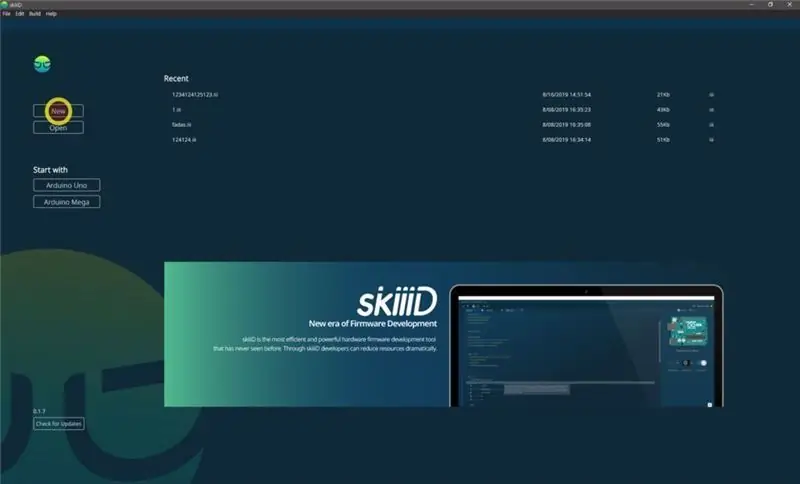

Questo progetto è un'istruzione su come usare il segmento 3642BH con Arduino tramite skiiiD
Prima di iniziare, di seguito è riportato un tutorial di base su come utilizzare skiiiD
Passaggio 1: avvia SkiiiD
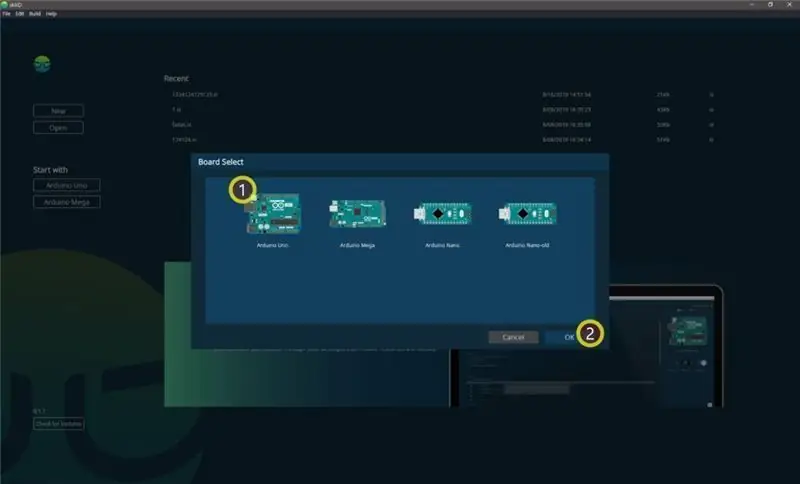
Avvia skiiiD e seleziona il pulsante Nuovo
Passaggio 2: seleziona Arduino UNO
Selezionare ① Arduino Uno e quindi fare clic su pulsante OK
*Questo è un tutorial e usiamo Arduino UNO. Altre schede (Mega, Nano) hanno lo stesso processo.
Passaggio 3: aggiungi componente
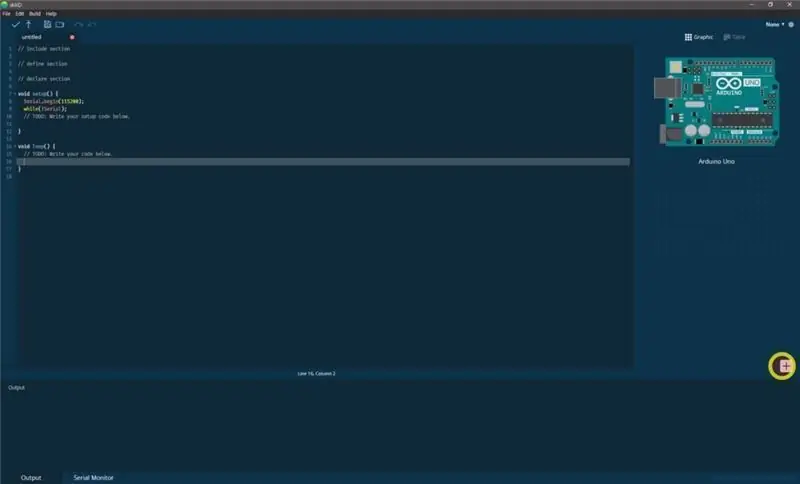
Fare clic su "+" (pulsante Aggiungi componente) per cercare e selezionare il componente.
Passaggio 4: cerca o trova un componente
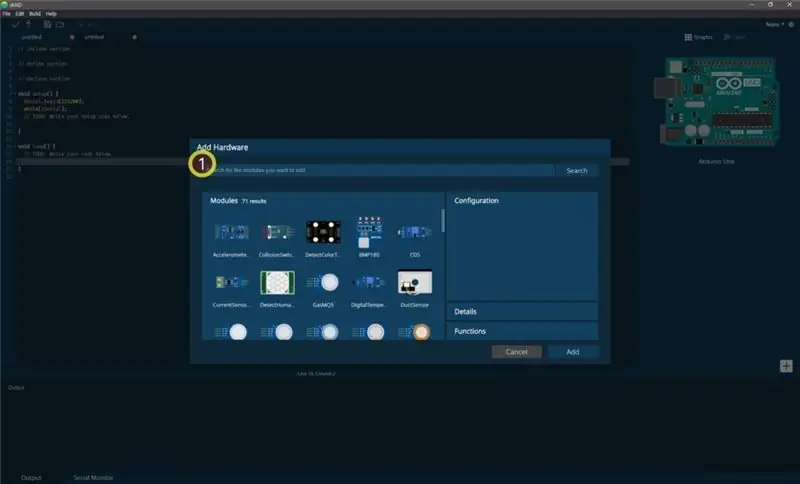
① Digita "Power" nella barra di ricerca o trova il PowerLed 3W nell'elenco.
Passaggio 5: selezionare PowerLed3W
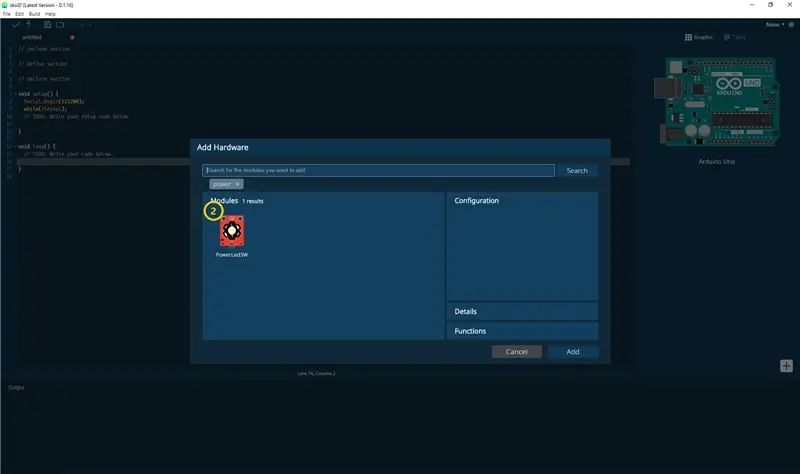
② Seleziona Modulo PowerLed3W
Passaggio 6: indicazione e configurazione dei pin
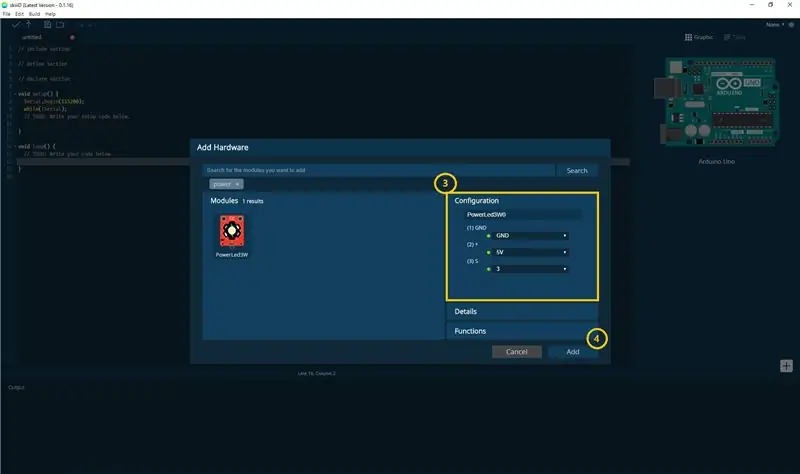
quindi puoi vedere l'indicazione del pin. (Puoi configurarlo.)
*Questo modulo ha 3 pin da collegare
skiiiD Editor indica automaticamente l'impostazione dei pin *configurazione disponibile
[Indicazione pin predefinita per PowerLed3WModule] in caso di Arduino UNO
S: 3
+: 5V
GND: GND
Dopo aver configurato i pin (fare clic sul pulsante AGGIUNGI in basso a destra)
Passaggio 7: verifica del modulo aggiunto
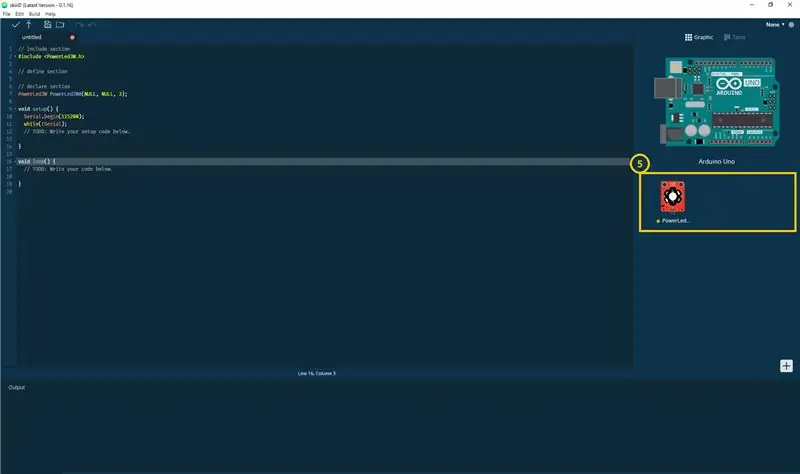
⑤ Il modulo aggiunto è apparso sul pannello di destra
Passaggio 8: codice SkiiiD del modulo PowerLed3W
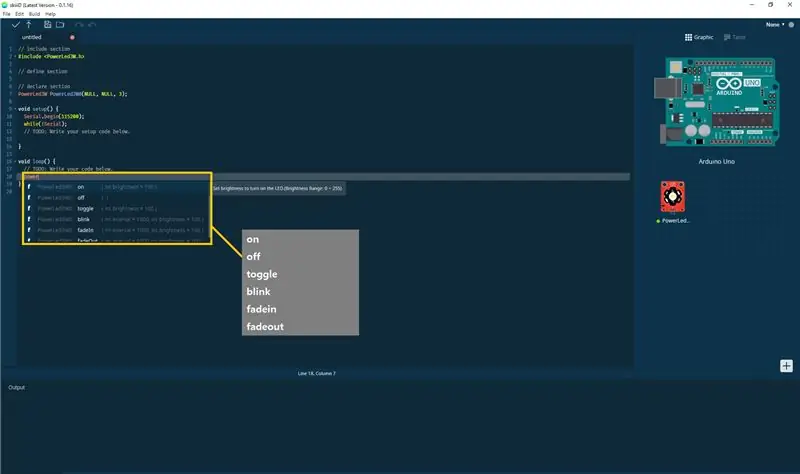
skiiiD Code è codici intuitivi basati su funzioni. Questo è basato su librerie skiiiD
Su()
"Accendi il LED."
spento()
"Spegni il LED."
alterna()
"Attiva/disattiva. Disattiva gli stati di attivazione o viceversa. \nLa luminosità verrà applicata quando il LED si accenderà. (Intervallo di luminosità: 0 ~ 255)"
battito di ciglia()
"LED lampeggiante.\nIntervallo variabile: intervallo di tempo tra il LED lampeggiante, impostazione predefinita: 1, 000 ms\nLuminosità variabile: modifica della luminosità del LED, impostazione predefinita: 100 (intervallo di luminosità: 0 ~ 255)."
dissolvenza in entrata()
"Aumenta gradualmente l'intensità della luce LED durante l'intervallo di tempo.\nIntervallo variabile: intervallo di tempo fino a quando il LED non aumenta l'intensità al massimo, impostazione predefinita: 1, 000 ms.\nLuminosità variabile: modifica della luminosità del LED, impostazione predefinita: 100."
dissolvenza()
"Diminuire gradualmente l'intensità della luce LED durante l'intervallo di tempo.\nIntervallo variabile: intervallo di tempo fino a quando il LED non aumenta l'intensità al minimo, impostazione predefinita: 1, 000 ms.\nLuminosità variabile: modifica della luminosità del LED, impostazione predefinita: 100."
Passaggio 9: contatto e feedback
Stiamo lavorando su componenti e librerie di schede. Sentiti libero di usarlo e inviaci un feedback, per favore. Di seguito sono riportati i metodi di contatto
e-mail: [email protected]
twitter:
Youtube:
Vanno bene anche i commenti!
Consigliato:
Come usare LaserKY008 con SkiiiD: 9 passaggi

Come utilizzare LaserKY008 con SkiiiD: questo progetto è un'istruzione su "come utilizzare il segmento 3642BH con Arduino tramite skiiiDBprima di iniziare, di seguito è riportato un tutorial di base su come utilizzare skiiiD https://www.instructables.com/id/Getting- Started-With-SkiiiD-Editor
Come usare il termometro a infrarossi GY906 con SkiiiD: 9 passaggi

Come utilizzare il termometro a infrarossi GY906 con SkiiiD: un tutorial per sviluppare il termometro a infrarossi GY906 con skiiiD
Come usare Gas MQ-6 con SkiiiD: 10 passaggi

Come utilizzare Gas MQ-6 con SkiiiD: un tutorial per sviluppare Gas MQ-6 con skiiiD
Visuino Come usare un pulsante come ingresso per controllare cose come il LED: 6 passaggi

Visuino Come utilizzare un pulsante come input per controllare cose come il LED: In questo tutorial impareremo come accendere e spegnere il LED utilizzando un semplice pulsante e Visuino. Guarda un video dimostrativo
Come usare il Wiimote come mouse del computer usando le candele come sensore!!: 3 passaggi

Come utilizzare il Wiimote come mouse del computer utilizzando le candele come sensore!!: questa guida ti mostrerà come collegare il telecomando Wii (Wiimote) al PC e utilizzarlo come mouse
